Quá trình chụp ảnh màn hình điện thoại Huawei P10 tương tự như trên các bạn smartphone khác của Huawei. Tuy nhiên, nhiều người dùng có thể đã quên chụp ảnh màn hình trên điện thoại thông minh Huawei của họ. Vì vậy mà hướng dẫn dưới đây sẽ giúp các bạn nhớ lại và giúp các bạn học cách chụp màn hình điện thoại Huawei P10 dễ dàng hơn.
- Cách chụp ảnh màn hình điện thoại Huawei Honor 9
- 4 Cách chụp màn hình Huawei đơn giản, nhanh chóng
- Cách chụp màn hình Huawei Y5 II, chụp ảnh giao diện
- Cách chụp màn hình Honor 4C, chụp ảnh màn hình
- Cách chụp ảnh màn hình điện thoại Huawei Honor 8 Pro
Quá trình chụp màn hình điện thoại có lẽ là một trong những thủ thuật lâu đời nhất trên các thiết bị Android. Tuy nhiên, các bước để thực hiện chụp ảnh màn hình có thể đã thay đổi cách riêng cho từng thiết bị trong thời gian qua. Hơn nữa, một số nhà sản xuất điện thoại thông minh có xu hướng thiết kế thiết bị của họ khác với các thiết bị khác. Chính vì vậy, nếu như bạn đọc đang sở hữu thiết bị Huawei P10, hãy tham khảo các cách chụp ảnh màn hình điện thoại Huawei P10 sau đây nhé.

CÁCH CHỤP ẢNH MÀN HÌNH ĐIỆN THOẠI HUAWEI P10
Cách 1: Sử dụng phím vật lý
Bước 1: Di chuyển đến màn hình mà bạn muốn chụp màn hình.
Bước 2: Nhấn tổ hợp phím Volume Down (Giảm âm lượng) + Power (Nguồn) trong 1 đến 2 giây cho tới khi bạn nghe thấy âm thanh chụp ảnh quen thuộc hoặc hình động xuất hiện trên màn hình thì thả tay ra.

Ảnh chụp màn hình sẽ tự động lưu vào thư viện điện thoại của bạn và bạn có thể chia sẻ ảnh chụp màn hình với bạn bè thông qua các phương tiện mạng xã hội như Facebook, Twitter, Zalo, v.v...
Cách 2: Sử dụng tính năng chụp ảnh thông minh
Phương pháp này sẽ thật hữu dụng khi bạn đang sử dụng điện thoại khi thiết bị nằm trên bàn hoặc một bề mặt phẳng. Vì bạn không thể sử dụng cảm biến vân tay cũng như các phím cứng ngay bây giờ để chụp ảnh màn hình.
Bước 1: Mở ứng dụng Settings (Cài đặt) trên Huawei P10 và chọn Smart Assistance (Trợ giúp thông minh)
Bước 2: Tiếp theo các bạn chọn Motion control (Điều khiển chuyển động) từ trình đơn.
Bước 3: Chọn tùy chọn smart screenshot (chụp màn hình thông minh) từ cài đặt Motion control (Điều khiển chuyển động) .
Bước 4: Bây giờ sử dụng các khớp nối của hai ngón tay để chạm vào màn hình của bạn và ảnh chụp màn hình sẽ được chụp. Bạn cũng có thể sử dụng một khớp nối đơn và vẽ trên màn hình của mình nếu bạn muốn chụp ảnh màn hình của một phần cụ thể.
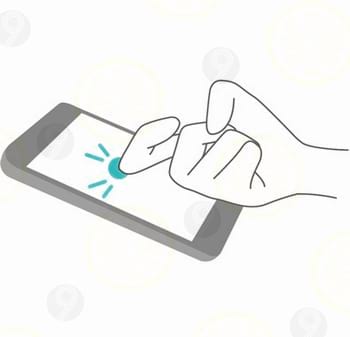
Bước 5: Sau khi được chọn, bạn cũng có thể thay đổi kích cỡ và định vị lại vị trí trước khi lưu. Còn không mặc định ảnh chụp màn hình bạn chụp sẽ được lưu trong thư viện của bạn.
Cách 3: Chụp ảnh màn hình nhanh từ thanh trạng thái
Cách này cũng khá đơn giản khi mà bạn chỉ cần vuốt nhẹ từ trên thanh trạng thái xuống dưới và nhấn vào biểu tượng Screenshot như hình dưới đây là đã có thể chụp ảnh màn hình điện thoại Huawei Mate 10 Pro.
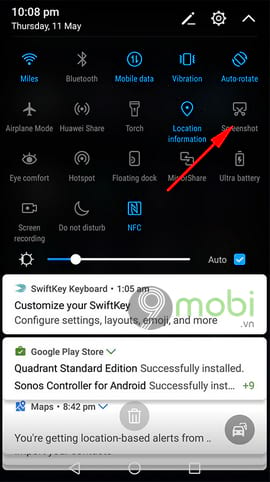
https://9mobi.vn/cach-chup-anh-man-hinh-dien-thoai-huawei-p10-22010n.aspx
Trên đây là những cách chụp ảnh màn hình điện thoại Huawei P10 cơ bản giúp bạn có thêm nhiều lựa chọn với cách thực hiện việc chụp ảnh màn hình đơn giản và nhanh nhất. Ngoài ra, nếu như bạn đọc cũng đang sử dụng một thiết bị khác như Huawei Mate 10 Pro và tìm hiểu về cách chụp ảnh màn hình trên thiết bị này thì bằng bài viết hướng dẫn cách chụp ảnh màn hình Huawei Mate 10 Pro trước đó, hy vọng các bạn có thể dễ dàng thực hiện tính năng này trên thiết bị đó. Chúc các bạn thành công.